Heim >Software-Tutorial >Computer Software >Detaillierte Schritte zum Erstellen eines Text-Salto-Effekts in AE
Detaillierte Schritte zum Erstellen eines Text-Salto-Effekts in AE
- WBOYWBOYWBOYWBOYWBOYWBOYWBOYWBOYWBOYWBOYWBOYWBOYWBnach vorne
- 2024-04-07 16:19:151215Durchsuche
Der
php-Editor Yuzai zeigt Ihnen die detaillierten Schritte zum Erstellen eines Kampfeffekts. Schöne Grafiken sind ein häufiger visueller Effekt in Spielen, Filmen und Animationen und können problemlos mit Adobe After Effects erstellt werden. Befolgen Sie einfach diese einfachen Schritte, um zu lernen, wie Sie eine beeindruckende, hochwertige Flip-Animation erstellen. Dieser Artikel zeigt Ihnen die detaillierten Schritte dieses Prozesses und hoffe, dass er Ihnen hilft!
1. Geben Sie AE ein und erstellen Sie eine neue Synthese.
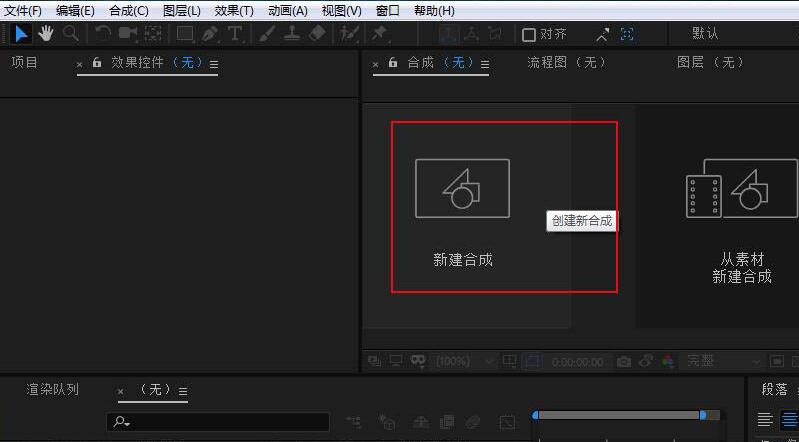
2. Wählen Sie das Textwerkzeug aus und geben Sie Text ein.
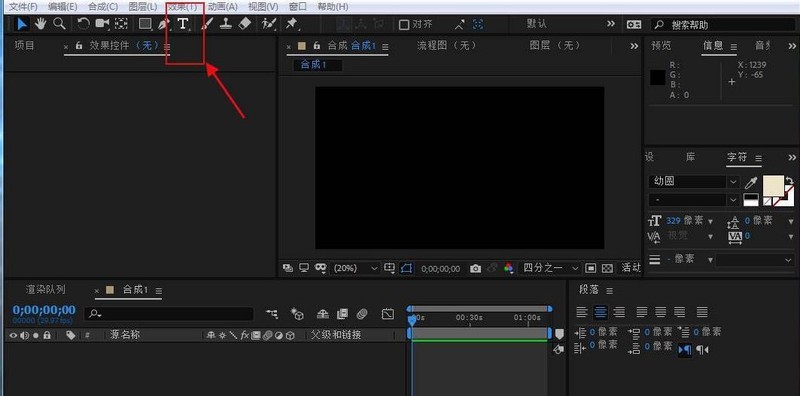
3. Geben Sie den Textinhalt ein, passen Sie die Größe und andere Parameter an.

4. Wählen Sie den Salto-Effekt in den Effekten und Voreinstellungen aus und ziehen Sie ihn per Drag & Drop direkt auf den Text.

5. Keyframes mit Salto-Effekt werden im festen Bereich der Timeline angezeigt und der Abstand zwischen den Keyframes kann angepasst werden.
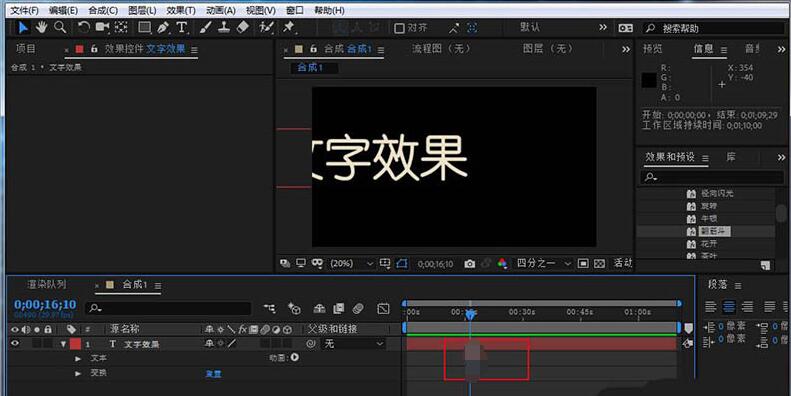
6. Verschieben Sie die Zeitmarkierung, um eine Vorschau des Text-Salto-Effekts anzuzeigen.
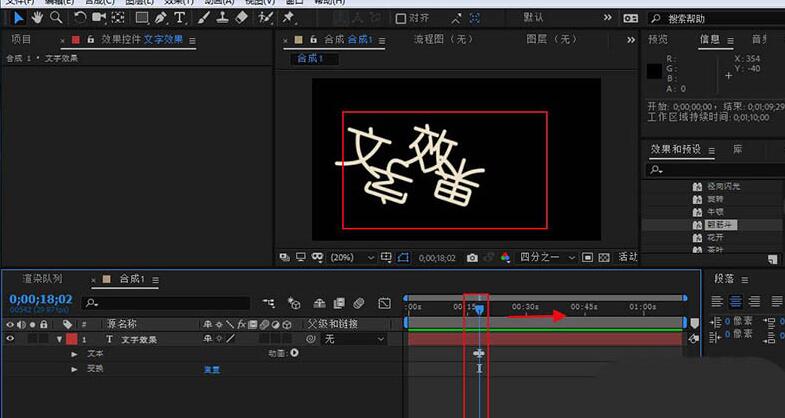
Das obige ist der detaillierte Inhalt vonDetaillierte Schritte zum Erstellen eines Text-Salto-Effekts in AE. Für weitere Informationen folgen Sie bitte anderen verwandten Artikeln auf der PHP chinesischen Website!
In Verbindung stehende Artikel
Mehr sehen- So zeigen Sie versteckte Spiele auf Steam an
- Wie verwende ich geeignete Software, um DLL-Dateien auf einem Win10-Computer zu öffnen?
- So legen Sie das gespeicherte Kontokennwort fest und zeigen das gespeicherte Benutzerkontokennwort im 360-Browser an
- So markieren Sie mit CAD alle Maße mit einem Klick
- So brechen Sie den automatischen Randsprung des IE ab

